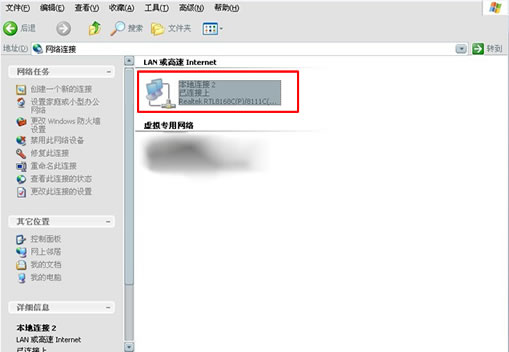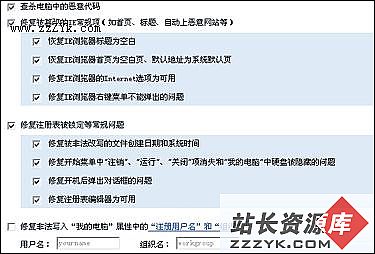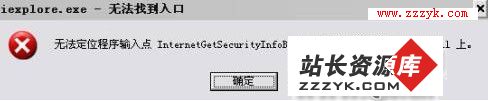远程控制软件—PcAnywhere基本操作介绍(一)
远程控制软件—PcAnywhere基本操作介绍(一)
建立连接
这里来看如何设置主控端计算机,这是相对与被控制的计算机的。
(1)添加一个主控端,单击窗口中的“添加主控端”图标弹出建立新主控端的对话栏目在“连接信息”选项卡中要为连接项选择相应的设置,一般来说局域网中可以设置为“N e t B I O S”,如果搞不清楚连接的设备,设置为“T C P / I P ”是最为保险的做法。
(2 )在“设置”选项卡中,要设置被控制端的计算机的I P 地址,这是连接的必须因素。选中登录信息中的“连接后自动登录到被控端”,然后设置登录名以及密码,对于域的设置可有可无。提高连接尝试次数或者重试的间隔时间,以便提高连接的成功率,在局域网络之内一般是不会出现连接速度问题的。
对于其他的“自动化任务”、“安全选项”以及“保护选项”暂不进行设置,可以在需要的时候再设置。单击“确定”即可完成添加主控端的属性设置,这时在主控端窗口中出现一个“新主控端”图标,这就是刚才添加的主控端。
(3 )主控端添加完成了,还得在要被控制的计算机端进行被控端的设置才可以进行远程登录和访问。启动安装在被控端计算机的PcAnywhere 程序界面,然后打开被控端窗口(在工具栏中单击“被控端”图标即可)
(4 )双击窗口中的“添加被控端”图标,打开新被控端的属性设置对话框,在“连接信息”对话卡上的连接设备中要将“N e t B I O S ”和“T C P / I P ”两项选中,然后要在“呼叫者”选项卡中添加主控端的呼叫者。单击选项卡空白窗口栏左上角的“新建”图标打开新建呼叫者的属性设置对话框
在“身份验证”中要设置主控端呼叫者的登录名以及密码。接着在“权限”选项卡中设置呼叫者的权限,一般情况下可以将呼叫者设置为超级用户,这样便会拥有被控端的所有控制权限
对于一些要控制权限的用户可以制定相应的权限,其中的选项包括一些允许的复选项,以及时间限制等等,根据自身情况选择即可。单击“确定”回到被控端属性设置对话框,在呼叫者列表中添加刚才新建的呼叫者。单击属性设置的“确定”按钮添加新的被控端,这时在窗口加入一个新的被控端的图标,这和添加主控端没什么两样。
(5 )完成基本的主控端和被控端属性设置后即可启动连接。首先启动被控端连接,在工具栏上单击“启动被控端”图标或者在窗口中“新被控端”图标上单击邮件选择启动连接选项都可以启动被控端的连接,这时候将会出现一个等待连接框。将等待连接框最小化后将在系统桌面右下角的时间栏中出现一个相应的电脑图标,双击可打开等待窗口。
(6)启动被控端后,以同样的方式启动主控端计算机,这时候弹出正在连接框,连接被控端成功后弹出主控端访问与控制被控端运行的桌面界面窗口。
已有很多想学电脑知识的朋友加入了我们!想和大家一起学电脑知识的朋友,请关注电脑知识网的官方空间! 朋友,我们期待你的加入!